当サイト「あふぃぶ」では、ワードプレスの設定、運用方法など、テクニカルな情報を中心にお伝えしています。
WordPressのデータベース名、データベースユーザー名、パスワードの確認方法


ワードプレスのデータベースのパスワードがわからない!
どうしたらいいの?
大丈夫!簡単な確認方法をご紹介します。
WordPress(ワードプレス)のインストール時に設定する、
- データベース名(DB名)
- データベースユーザー名(DBユーザー名)
- パスワード
は、きちんと管理しておかないと、いざというときにわからなくなってしまいます。
今回は、WordPressが接続するDB名、DBユーザー名とDBパスワードの確認方法をご紹介します。
DB名、DBユーザー名、DBパスワードはWordPressのバックアップとレストア(復旧)に必要になります。



DB?
DBとはデータベースのことです。
- WordPressのデータベースのIDパスワードとは?
- DB名、DBユーザー名、DBパスワードの確認方法
解説を飛ばして、「DB名、DBユーザー名、DBパスワードの確認方法」をご覧になりたい場合はこちらから。
WordPressのDB名、DBユーザー名、DBパスワードとは?



データベースのパスワードとは、ワードプレスのログインに使うIDとパスワードとは違うの?
ちがいます。
WordPressのDB名、DBユーザー名、DBパスワードの関係を見てみましょう。
WordPressとデータベースの関係は基本的には1:1
通常の設定ではWordPressは1つのデータベースを利用します。
WordPressがDBにアクセスするためには、
- DB名(どのDBを使うのかを指定)
- DBユーザー名(DBへのアクセス権限を管理)
- DBパスワード
を設定します。
一つのWordPressサイトに、1つのデータベースが必要です。



同じサーバーに複数のWordPressサイトを設定した場合はどうなりますか?
その場合は、WordPressサイトの数だけデータベースが作られます。
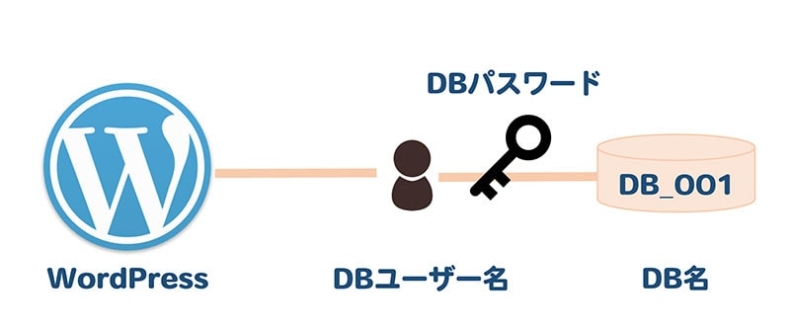
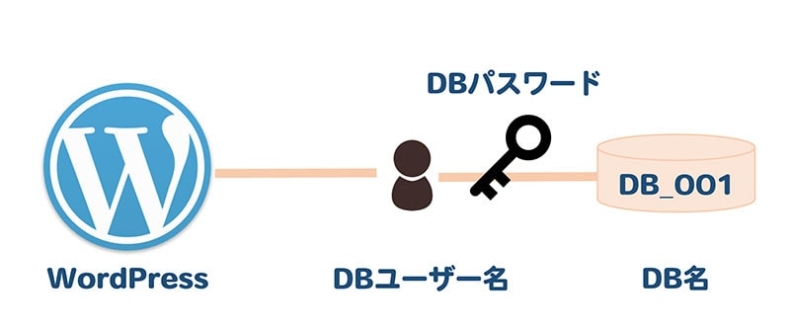
DB名
WordPressが接続するDB(データベース)の名称です。
レンタルサーバーには複数のデータベースを作成可能なため、WordPressサイトごとに、接続するDB名を保存しています。
DBユーザー名とDBパスワード
WordPressが接続するDBに接続するユーザーとパスワードです。
WordPressサイトの運営で使用する、その他のIDとパスワードを見てみましょう。
WordPress管理画面のユーザー名、パスワードとは?
WordPressサイトの運用には、最大5種類のIDとパスワードが必要です。
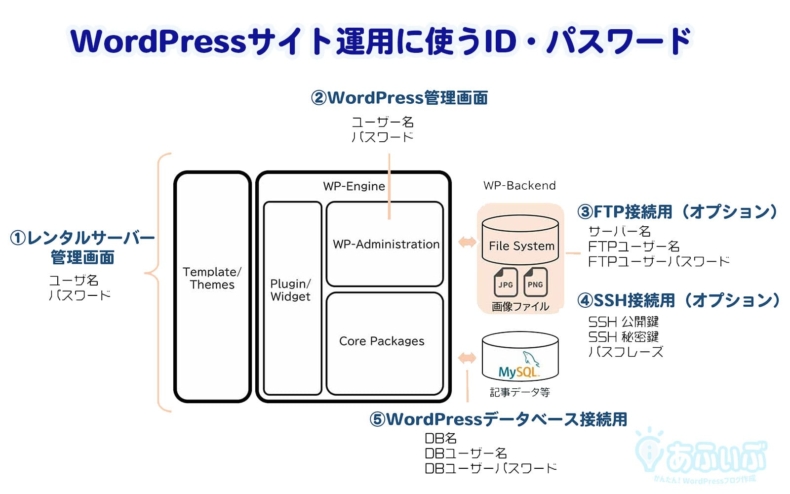
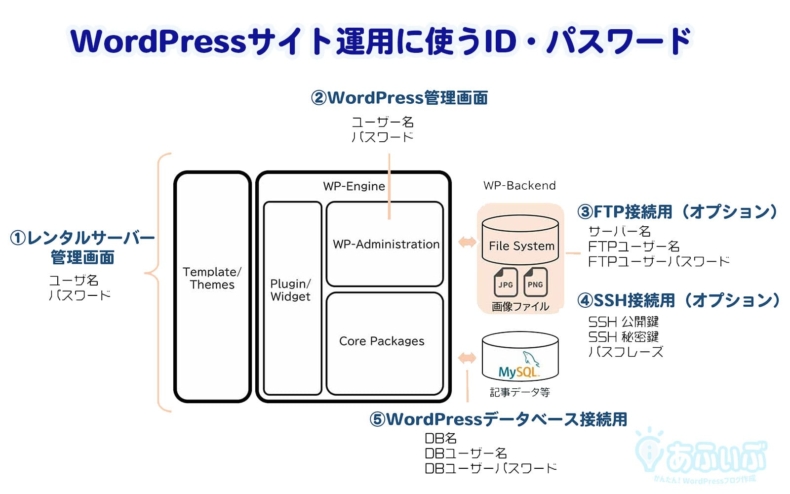
レンタルサーバー管理画面
エックスサーバーなどのレンタルサーバーの管理画面にログインするための、ユーザー名とパスワードです。
レンタルサーバー管理画面では、ドメイン設定、セキュリティ設定など、各種サーバーの設定が行えます。
WordPress管理画面
WordPressの管理画面では、WordPressの各種設定、テーマの設定や記事の編集などが行えます。
FTP接続用
FTPクライアントを使うと、WordPressサイトをホストするサーバーにファイルの送受信を行えます。
SSH接続用
SSHクライアントを使うと、WordPressサイトをホストするサーバー上で、コマンドを操作することができます。
WordPressデータベース接続用
WordPressの動作にはデータベースが必要です。データベースへの接続には、DB名、DBユーザー名、パスワードが必要です。
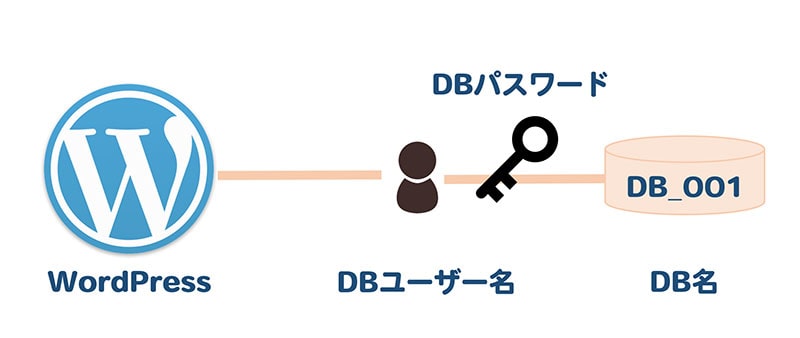
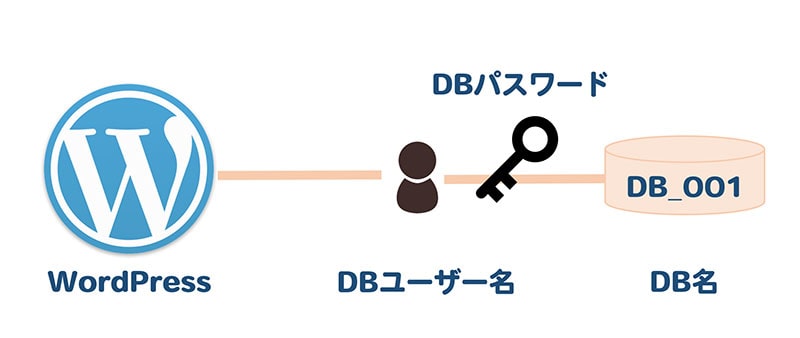
この記事で紹介している「 WordPressデータベース接続用 」以外のパスワードの確認方法については、下記の記事に分かりやすくまとめています。
>>WordPressのパスワードを忘れた場合のパスワード変更方法【まとめ】WordPressのDB名、DBユーザー名、DBパスワードの確認方法


WordPressのDB名、DBユーザー名、DBパスワードの確認方法は、とてもシンプルです。
WordPressがインストールされているフォルダ直下にあるwp-config.phpというファイルに、全ての情報が記載されているのです。
ということで、DB名、DBユーザー名、DBパスワードの確認方法は、このwp-config.php の内容を確認するだけです。



思ったよりも簡単ですね(笑)
wp-config.phpの内容は?
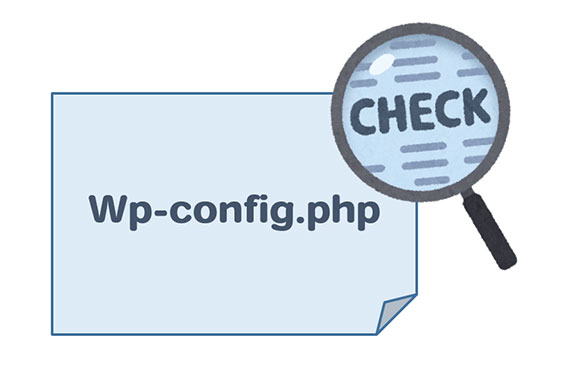
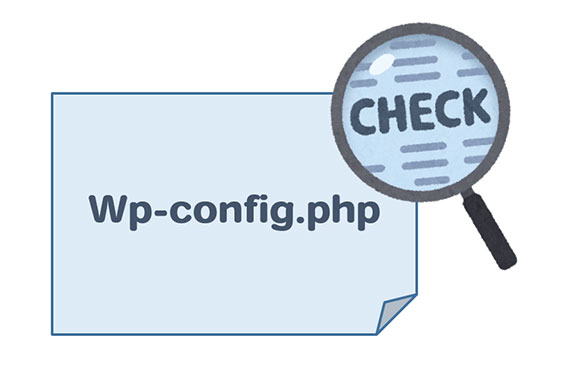
wp-config.phpはPHPのソースコード
wp-config.phpファイルは、WordPressの設定値を定義するPHPのソースコードです。
wp-config.phpはテキストファイルなのでWindowsの「メモ帳」などで開くことはできますが、古いバージョンのメモ帳を使っている場合は、間違って上書きしてしまうとwp-config.phpファイルを壊してしまうので注意してください。
wp-config.phpの記載内容
下記がwp-config.phpファイルのイメージ(抜粋)です。
wp-config.phpの中には、データベース名やユーザー名、パスワードがそのまま記載されています。
wp-config.phpファイルをダウンロードすれば、WordPressのDB名、DBユーザー名、DBパスワード を保存しておくことができます。
// ** MySQL 設定 - この情報はホスティング先から入手してください。 ** //
/** WordPress のためのデータベース名 */
define('DB_NAME', 'xxxxxxx_afblive');
/** MySQL データベースのユーザー名 */
define('DB_USER', 'dbuser');
/** MySQL データベースのパスワード */
define('DB_PASSWORD', 'dbpassword');
/** MySQL のホスト名 */
define('DB_HOST', 'mysqlXXXXXX.xserver.jp');
/** データベースのテーブルを作成する際のデータベースの文字セット */
define('DB_CHARSET', 'utf8');
/** データベースの照合順序 (ほとんどの場合変更する必要はありません) */
define('DB_COLLATE', ''); wp-config.phpファイルに記載されている内容は以下の通りです。
- DB_NAME
-
WordPressが接続しているデータベースの名前(DB名)
- DB_USER
-
データベースユーザー名(DBユーザー名)
- DB_PASSWORD
-
データベースユーザーが、データベースに接続するためのパスワード
- DB_HOST
-
データベースサーバーのサーバー名
wp-config.php の保存場所は?
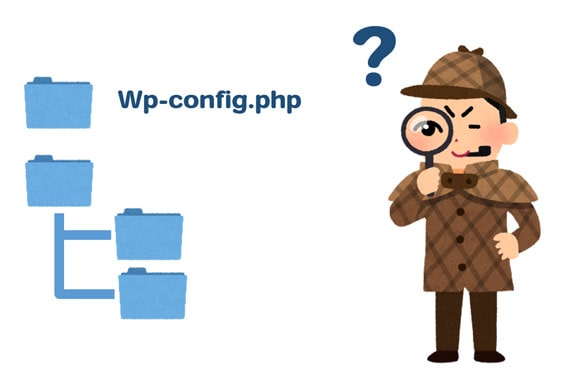
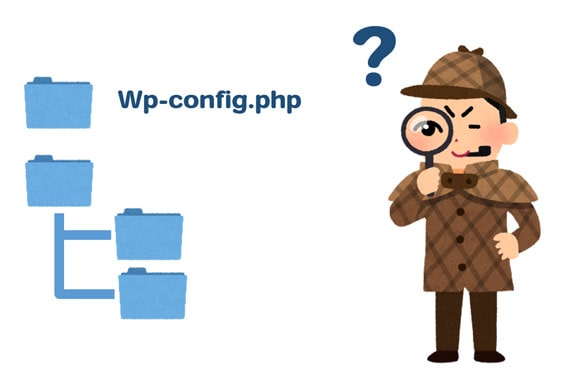
wp-config.phpファイルは、WordPressフォルダ配下に格納されています。
エックスサーバーのwp-config.phpの格納場所
./ドメイン名/public_html/wp-config.php
ConoHa WING のwp-config.phpの格納場所
./public_html/ドメイン名/wp-config.php
wp-config.phpの内容を確認する3つの方法
wp-config.phpファイルの確認方法を3つご紹介します。
- SFTPクライアントを使う方法
- SSHクライアントを使う方法
- レンタルサーバーツールを使う方法



どの方法がおすすめですか?
おすすめはSFTPクライアントを使った確認方法ですが、
どの方法を選択しても同じです。
SFTPクライアントを使う方法


SFTPクライアントとは、 WordPressをホストしているリモートサーバー(レンタルサーバー) に対して、ファイルの送受信(アップロード、ダウンロード)を行うためのツールです。
SFTPクライアントの設定を行うと、WordPressの設定情報の確認や、不具合発生時の復旧(リカバリー)にとても役立ちます。
SFTPクライアントは使い方も簡単なので、是非設定してみてください。
これはエックスサーバーの例です。
リモートサーバーのディレクトリ(画面右)で、/home/エックスサーバーID/affiliate-biz.jp/public_html を指定する。
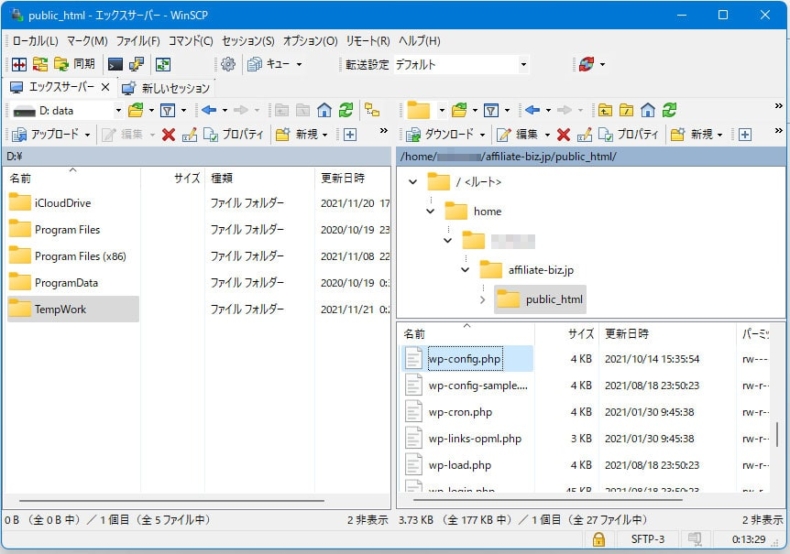
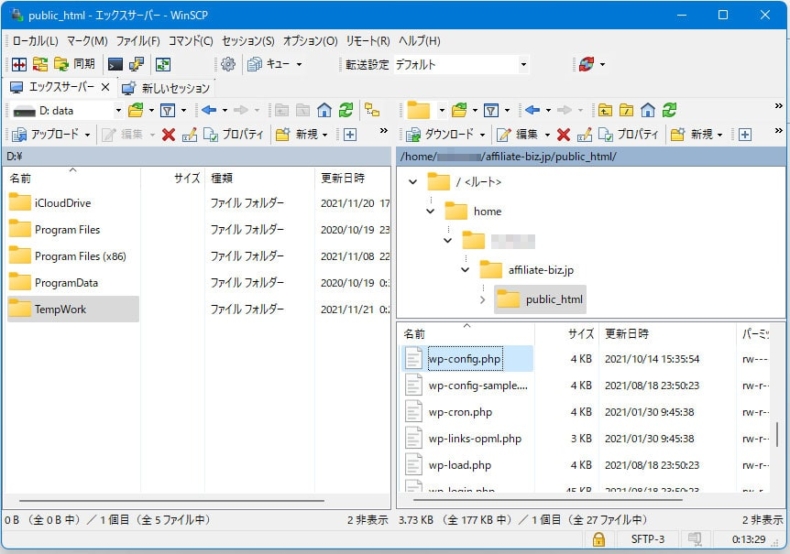
wp-config.phpを選択して、左側のローカルフォルダーにドラッグします。
OKボタンをクリックするとwp-config.phpをダウンロードします。
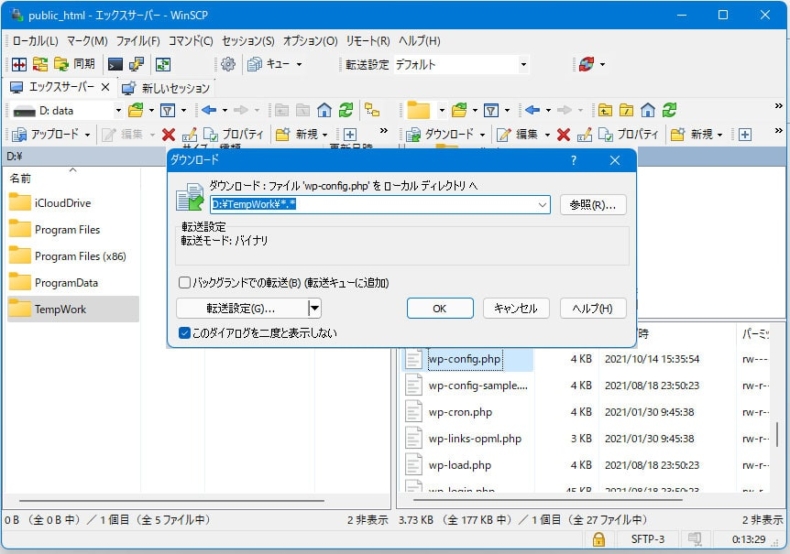
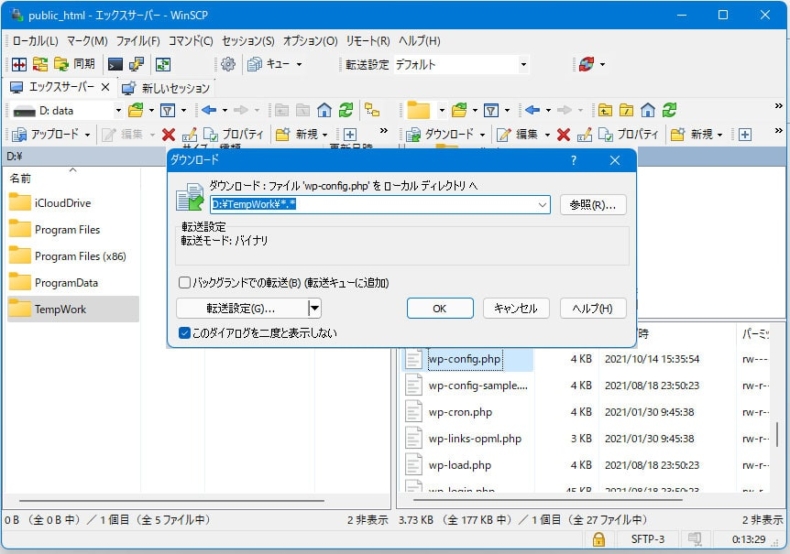
SSHクライアントを使う方法
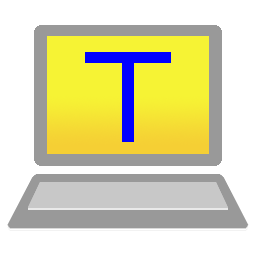
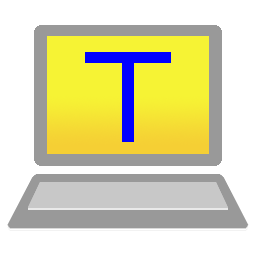
SSHクライアントとは、サーバーとクライアント(PC)間のでコマンド操作を安全に行うためのツールです。



私はワードプレスの初心者なのですが、SSHクライアントは使った方が良いですか?
いいえ。SSHクライアントは、上級者向けのツールです。
SSHクライアントの利用をお勧めする人は、
- UNIX、Linuxの利用経験がある方
となります。


ファイルのパス(場所)は、 「wp-config.php の保存場所は? 」を参考に変えてみてください。
上記はエックスサーバーでホストしている、当サイト(affiliate-biz.jp)の例です。
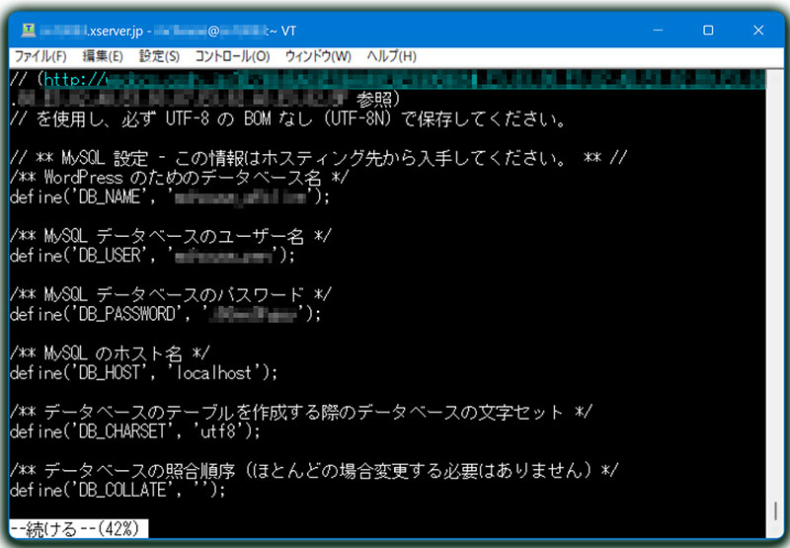
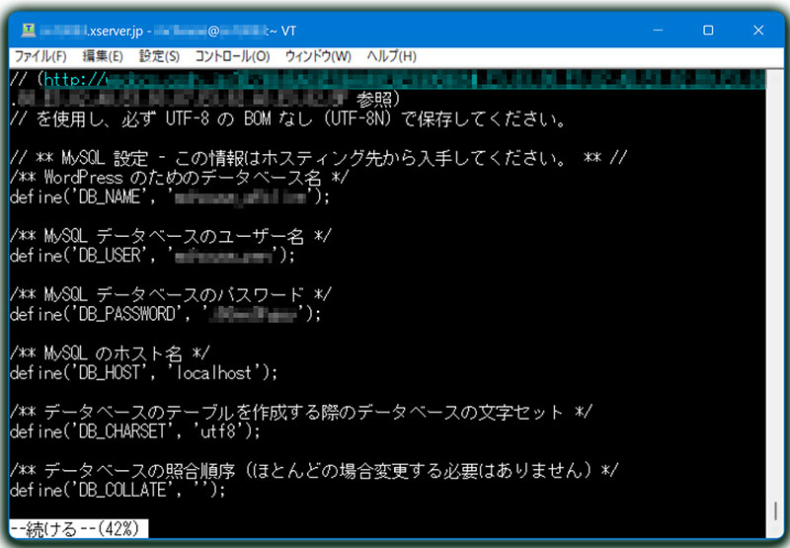
wp-config.phpの内容レンタルサーバーツールを使う方法
レンタルサーバーでは、SFTPクライアントや、SSHクライアントなしでも、サーバー上のファイルの送受信をおこなうためのツールが提供されています。
それぞれの使い方は、下記のリンク先をご覧ください。
エックスサーバー
エックスサーバーのファイルマネージャの操作方法はこちらをご覧ください。
ConoHa Wing
ConoHa Wingのファイルマネージャーの操作方法はこちらをご覧ください。
事前のツール設定が不要なため、この方法が一番かんたんですね。
wp-config.phpを誤って上書きしないように注意
wp-config.php のファイル内容が壊れるとワードプレスが動作しなくなるため、誤ってサーバーにアップロードしないよう、十分に気を付けてください。
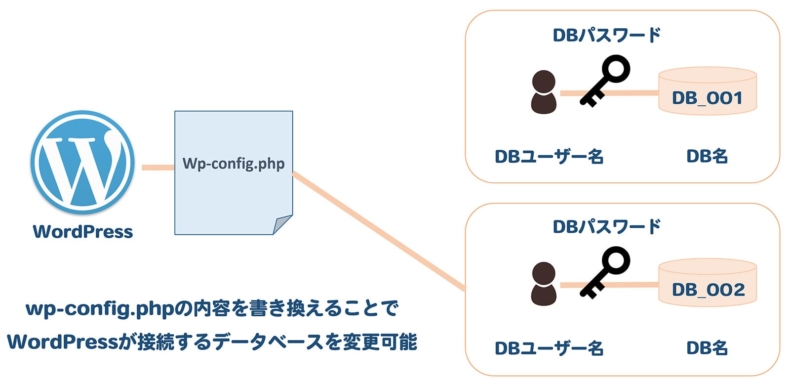
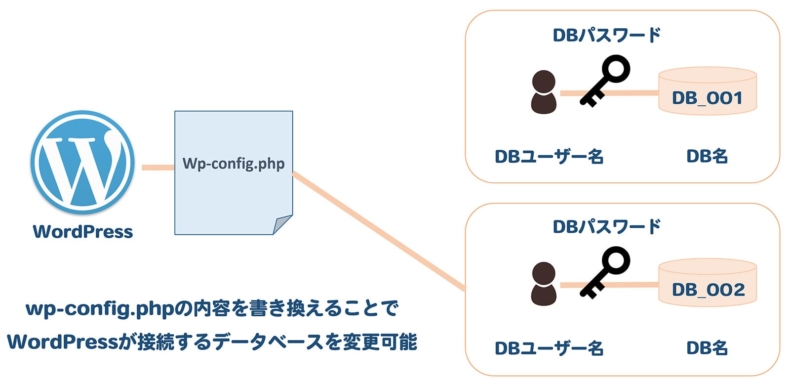
WordPressのDB名、DBユーザー名、DBパスワードに関するよくある質問(FAQ)
- WordPressのDB名、DBユーザー名、パスワードが必要なのはどんな時?
-
WordPressのバックアップをする際に必要となります。
レンタルサーバーでは、WordPressをワンクリックで簡単インストールしてくれる機能を提供しています。簡単インストールを利用している場合は、WordPressのDB名、DBユーザー名やパスワードは自動で設定されるため、内容を確認するためには、この記事でご紹介している手順をお試しください。
- WordPressのインストール時には、DB名やDBユーザー名、DBパスワードは、指定した方がいいの?
-
個別に指定しなくても大丈夫です。
レンタルサーバーが提供している、WordPressの「簡単インストール」を使うと、DB名やDBユーザー名、パスワードは自動的に設定されます。
複数のWordPressサイトを同じサーバーで運営している場合は、DB名やDBユーザー名をサイトの名前と関連付けておくと、管理が容易になります。



お好みでどうぞ! わたしは管理しやすいように、DB名やDBユーザー名を手動で指定しています。
まとめ
今回は、WordPressのDB名、DBユーザー名、DBパスワードの確認方法について解説しました。
- WordPressのDB名、DBユーザー名、DBパスワードは、
wp-config.phpに記録されている wp-config.phpは、WordPressのインストールフォルダ配下にあるwp-config.phpを確認する方法は3つ
WordPressのDB名、DBユーザー名、DBパスワード は、WordPressのバックアップを取る際に必要となるので、今回ご紹介した手順で事前に確認しておいてください。
>>プラグインを使わないワードプレスサイトのバックアップ方法 >>プラグインを使わないワードプレスサイトのレストア(復旧)方法

